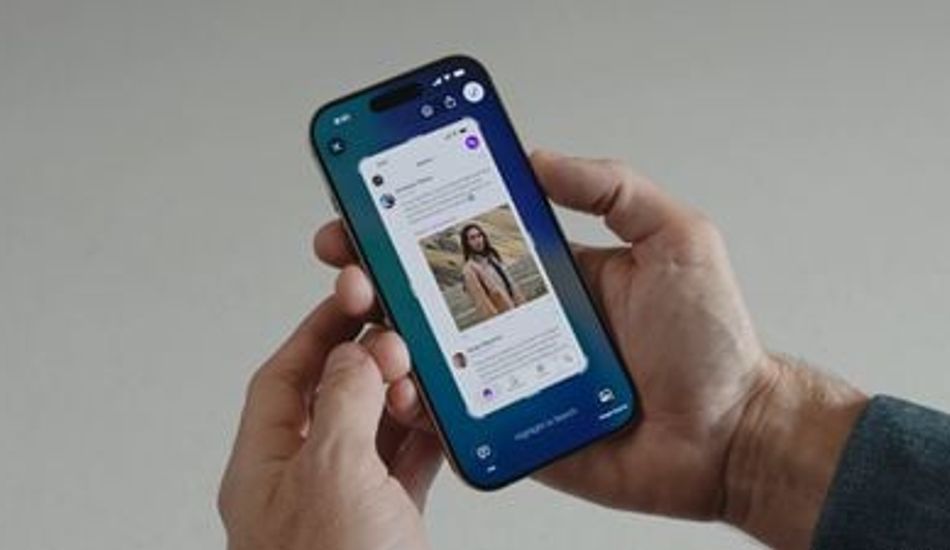
iOS 26 Capturas de Pantalla: Desactiva las Vistas Previas a Pantalla Completa
Apple ha realizado algunos ajustes en la forma en que tomamos capturas de pantalla en iOS 26, y es una mezcla de sensaciones. Aunque la idea es integrar Visual Intelligence y un nuevo aspecto de "Liquid Glass", los cambios en realidad pueden ralentizarte, especialmente si estás acostumbrado a la forma en que las capturas de pantalla funcionaban en iOS 18.
En versiones anteriores, como iOS 18, cuando tomabas una captura de pantalla, aparecía como una pequeña miniatura en la esquina inferior izquierda de tu pantalla. Siempre encontré esto súper conveniente porque no interrumpía lo que estaba haciendo. Podías tocar rápidamente para editar y guardar, o simplemente ignorar, permitiéndote volver a lo que estabas haciendo sin perder nada.
Sin embargo, en iOS 26, las cosas son diferentes. Ahora, cuando tomas una captura de pantalla, ocupa toda tu pantalla con una vista previa a pantalla completa. Verás herramientas de edición y opciones de Visual Intelligence allí mismo en la parte inferior. Aunque esto te da acceso inmediato a recortar, marcar y las funciones de IA, creo que es un poco intrusivo en comparación con el antiguo enfoque de la miniatura.
No te preocupes, si no eres fan de la vista previa a pantalla completa, hay una forma de volver a la vista en miniatura. Cuando tomes tu primera captura de pantalla después de actualizar a iOS 26, deberías ver un aviso preguntándote si te gustaría "Cambiar a la Vista en Miniatura". Pero si te lo perdiste o accidentalmente tocaste "Ahora No", aún puedes cambiarlo en la configuración.
Una vez que desactives la vista previa a pantalla completa, las capturas de pantalla volverán al comportamiento familiar de iOS 18, apareciendo como miniaturas temporales en la esquina inferior izquierda. Aún puedes acceder a todas las funciones de edición tocando la miniatura cuando las necesites, o puedes revisar las imágenes más tarde en la aplicación Fotos. Se trata de darte la flexibilidad para elegir lo que mejor funcione para ti. Lo importante es que Apple está proporcionando opciones aquí, reconociendo que no todos quieren el mismo flujo de trabajo.
¡Y eso no es todo! Mientras estás en la configuración de Captura de Pantalla, también encontrarás nuevas opciones para habilitar capturas de pantalla HDR (guardadas en formato de imagen HEIF), una opción para Capturas de Pantalla de CarPlay cuando tu iPhone está conectado a CarPlay y Visual Lookup (solo para iPhone 15 Pro y modelos más recientes). Por lo tanto, hay mucho para explorar y personalizar para hacer que la experiencia de captura de pantalla sea tuya.
1 Imagen del iOS 26:
Fuente: Mac Rumors